
วันที่ :06/07/2565 | จำนวนเข้าชม :5926
:: ประชาสัมพันธ์
ขั้นตอนการจองคอมพิวเตอร์ที่หน้าเว็บไซต์ MU e-Lecture กรณีที่ผู้ใช้บริการไม่สะดวกในการจองผ่าน Smart Phone
ขั้นตอนการจองเครื่องคอมพิวเตอร์หน้าเว็บไซต์ MU e-Lecture
1. เข้าหน้าเว็บไซต์หอสมุดและคลังความรู้มหาวิทยาลัยมหิดล
>> https://www.li.mahidol.ac.th/
>> เลือกไอคอน MU e-Lecture
2. คลิก "เข้าสู่ระบบ"
.png)
3. คลิกเข้าสู่ระบบ สำหรับนักศึกษา/เจ้าหน้าที่
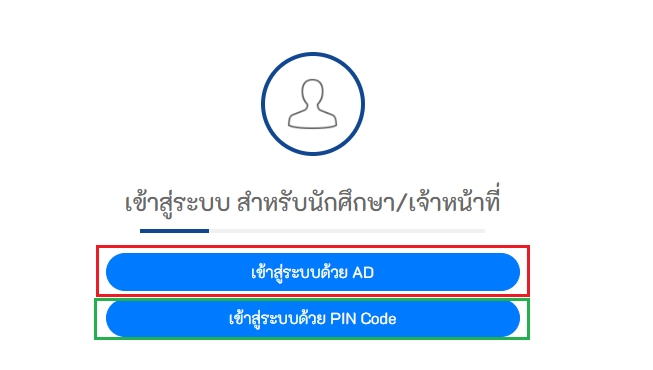
4. เข้าหน้าหลักของเว็บไซต์ คลิก "จองใช้เครื่องคอมพิวเตอร์"
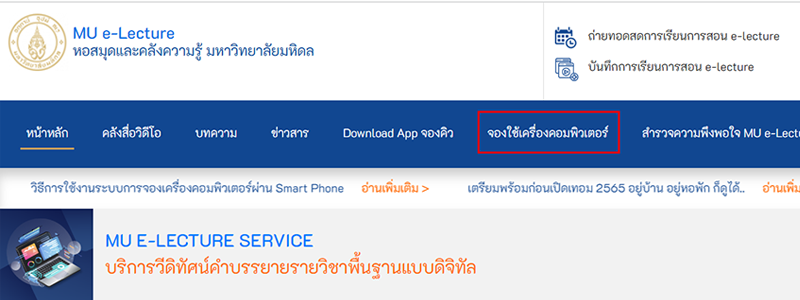
5. ระบุ วันที่/ช่วงเวลาการใช้งาน/จำนวนชั่วโมงที่ต้องการใช้งาน กดค้นหา

6. เลือกโซนและหมายเลขคอมพิวเตอร์ที่ต้องการใช้งาน
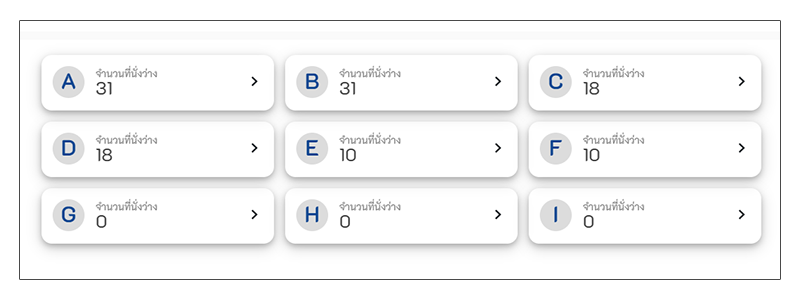

7. คลิก "จองใช้งาน"
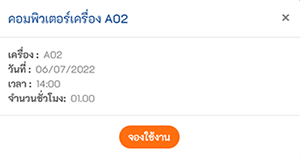
8. รายละเอียดการจองจะปรากฏที่ "การจองของฉัน" จะปรากฎรายละเอียดต่าง ๆ ดังนี้
.png)
9. เมื่อถึงเวลาเข้าใช้งานสามารถนำ "รหัสคิว" ที่ปรากฎในหน้าการจองของฉัน มาลงทะเบียนที่หน้าเครื่องคอมพิวเตอร์
.png)
10. เมื่อท่านเข้าใช้งานเสร็จแล้ว กรุณากด “ออกจากระบบ” ที่ Taskbar เพื่อให้ผู้อื่นสามารถใช้งานต่อได้
.jpg)
* หากท่านไม่กดออกจากระบบ ท่านจะไม่สามารถจองคิวใช้งานคอมพิวเตอร์ได้ จนกว่าจะหมดช่วงเวลาที่ท่านจอง
สามารถศึกษาการเข้าใช้งานเพิ่มเติมได้ที่ :